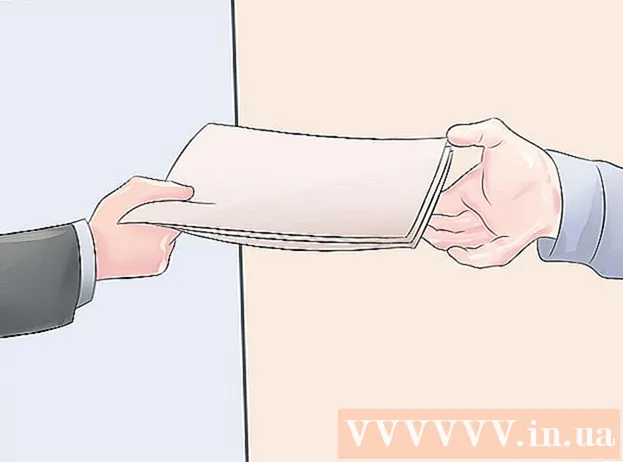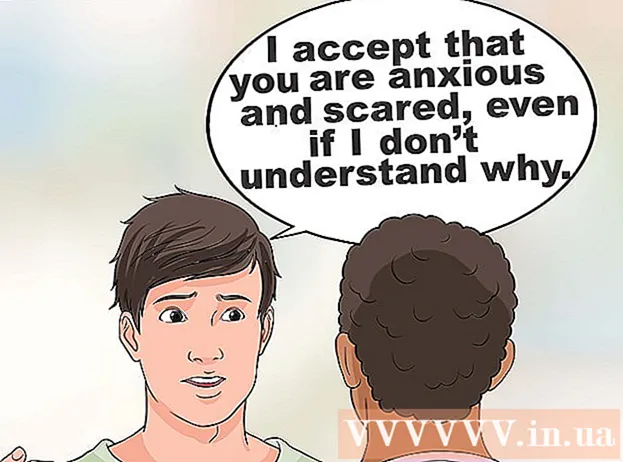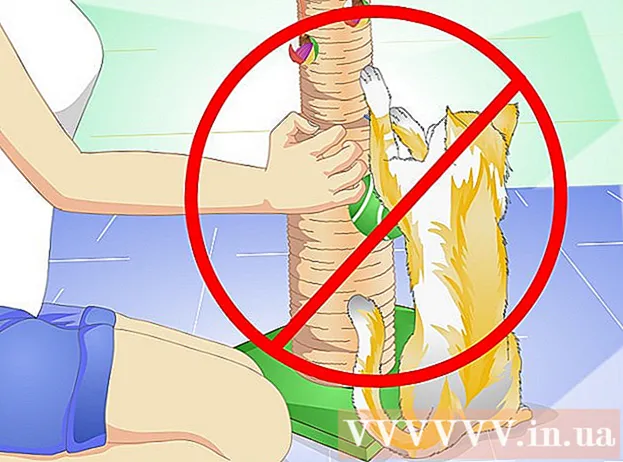Автор:
Charles Brown
Дата создания:
3 Февраль 2021
Дата обновления:
28 Июнь 2024
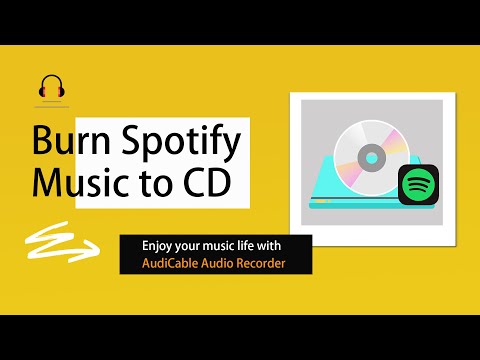
Содержание
В этой статье вы узнаете, как записывать музыку из Spotify с Audacity. Audacity - это бесплатная программа для записи и редактирования звука, доступная для компьютеров Windows, Mac и Linux.
Шагать
 Откройте Audacity. Дважды щелкните приложение Audacity, чтобы открыть программу. Значок выглядит как желтая звуковая волна с синими наушниками. Если вы еще не установили Audacity, сделайте следующее:
Откройте Audacity. Дважды щелкните приложение Audacity, чтобы открыть программу. Значок выглядит как желтая звуковая волна с синими наушниками. Если вы еще не установили Audacity, сделайте следующее: - В Windows: перейдите на https://www.audacityteam.org/download/windows и нажмите Установщик Audacity X.X.X вверху страницы (где X.X.X - последняя доступная версия). Дважды щелкните установочный файл и следуйте инструкциям по установке Audacity.
- На Mac: перейдите на https://www.audacityteam.org/download/mac и нажмите Файл Audacity X.X.X .dmg вверху страницы (где X.X.X - последняя доступная версия). Дважды щелкните файл .dmg и следуйте инструкциям по установке Audacity.
 Выберите аудио хост. Щелкните раскрывающееся меню слева от значка микрофона и выберите:
Выберите аудио хост. Щелкните раскрывающееся меню слева от значка микрофона и выберите: - В Windows: Windows WASAPI
- На Mac: Core Audio
 Выберите записывающее устройство. Щелкните раскрывающееся меню справа от значка микрофона и выберите динамики (или любое другое устройство вывода, которое вы используете). Выберите динамики или устройство вывода, с помощью которых вы обычно воспроизводите звук с компьютера. Чтобы узнать, какое устройство вы используете в настоящее время, сделайте следующее:
Выберите записывающее устройство. Щелкните раскрывающееся меню справа от значка микрофона и выберите динамики (или любое другое устройство вывода, которое вы используете). Выберите динамики или устройство вывода, с помощью которых вы обычно воспроизводите звук с компьютера. Чтобы узнать, какое устройство вы используете в настоящее время, сделайте следующее: - В Windows: нажмите на
 Выберите Стерео запись. Щелкните следующее раскрывающееся меню слева от значка динамика и выберите 2 (стерео) канала записи. Это второй вариант в раскрывающемся меню.
Выберите Стерео запись. Щелкните следующее раскрывающееся меню слева от значка динамика и выберите 2 (стерео) канала записи. Это второй вариант в раскрывающемся меню.  Выберите устройство воспроизведения звука. Щелкните раскрывающееся меню справа от значка динамика и выберите аудиовыход, который вы хотите использовать для прослушивания музыки. Обычно лучше выбрать тот же выход, который вы выбрали в качестве записывающего устройства. Так вы сможете слышать то, что записываете.
Выберите устройство воспроизведения звука. Щелкните раскрывающееся меню справа от значка динамика и выберите аудиовыход, который вы хотите использовать для прослушивания музыки. Обычно лучше выбрать тот же выход, который вы выбрали в качестве записывающего устройства. Так вы сможете слышать то, что записываете.  Нажмите кнопку «Запись». Это кнопка с красным кружком в верхней части окна Audacity. Так вы начинаете записывать весь звук, воспроизводимый вашим компьютером.
Нажмите кнопку «Запись». Это кнопка с красным кружком в верхней части окна Audacity. Так вы начинаете записывать весь звук, воспроизводимый вашим компьютером.  Нажмите "Играть" в Spotify. Перейдите в Spotify и нажмите «Воспроизвести» или щелкните песню, которую хотите записать, чтобы воспроизвести ее. Во время воспроизведения песни вы увидите звуковые волны на шкале времени Audacity, когда она записывает музыку.
Нажмите "Играть" в Spotify. Перейдите в Spotify и нажмите «Воспроизвести» или щелкните песню, которую хотите записать, чтобы воспроизвести ее. Во время воспроизведения песни вы увидите звуковые волны на шкале времени Audacity, когда она записывает музыку.  По окончании записи нажмите кнопку «Стоп». Это кнопка с черным квадратом в верхней части окна Audacity.
По окончании записи нажмите кнопку «Стоп». Это кнопка с черным квадратом в верхней части окна Audacity.  Сохраните вашу запись. Когда вы закончите запись, вы можете экспортировать ее:
Сохраните вашу запись. Когда вы закончите запись, вы можете экспортировать ее: - нажмите на Файл.
- нажмите на Экспорт.
- нажмите на Экспорт как MP3.
- Введите имя файла для песни.
- Выберите место для сохранения записи.
- нажмите на Сохранить.
- В Windows: нажмите на